В программе 1С 8.3 Бухгалтерия реализован функционал по работе с прослеживаемыми товарами. Разберемся, как отражать поступление прослеживаемых товаров с 8 июля 2021.
[jivo-yes]
Содержание
Прослеживаемость товаров
При купле-продаже прослеживаемых товаров между организациями и ИП (п. 1.1, 1.2 ст. 169 НК РФ):
- продавец обязан выставлять электронные счета-фактуры;
- покупатель обязан их принять через оператора ЭДО, даже если он не является плательщиком НДС.
В счете-фактуре на отгрузку следует указывать РНПТ — регистрационный номер партии товаров. Неплательщики НДС указывают РНПТ в электронном УПД (пп. 16 п. 5 ст. 169 НК РФ).
В качестве РНПТ покупатель указывает:
- присваиваемый самим покупателем номер при ввозе товаров на территорию РФ (регистрационный номер декларации на товары и порядковый номер товара);
- предоставленный поставщиком (при покупке в РФ);
- присваиваемый ФНС РФ (через отправку уведомления), если товары:
- ввезены с территории государств — членов ЕАЭС,
- фактически находятся на территории на дату вступления в силу Перечня товаров, подлежащих прослеживаемости (Постановление Правительства РФ от 01.07.2021 N 1110).
Как настроить прослеживаемость товаров в 1С
При включенной функциональности по прослеживаемости во всех документах поступления товаров появляется возможность указания РНПТ (с релиза 3.0.95).
Данные о прослеживаемости товаров в 1С фиксируются в регистрах накопления и регистрах сведений:
- Прослеживаемые товары — отражаются сведения о поступившем прослеживаемом товаре со всей необходимой аналитикой;
- Прослеживаемые товары — товары, отгруженные в ЕАЭС;
- Операции с прослеживаемыми товарам — отражаются операции с прослеживаемом товаром, например, включение в книгу покупок. Для неплательщиков НДС — включение в Отчет о прослеживаемых товарах;
- Регистрация прослеживаемых товаров.
Поступление прослеживаемых товаров в 1С
Приобретение в РФ
Приобретение прослеживаемых товаров в 1С отразите в обычном порядке документом Поступление (акт, накладная, УПД) с видом Товары (накладная, УПД) в разделе Покупки.
Если в документе указан прослеживаемый товар, то в графе Таможенная декларация или РНПТ отражаются РНПТ, предоставленные поставщиком. По одной строке может отражаться любое количество РНПТ.
Получите понятные самоучители 2025 по 1С бесплатно:
Импорт из стран дальнего зарубежья
Приобретение прослеживаемых товаров у поставщика из дальнего зарубежья отразите в обычном порядке документом Поступление (акт, накладная, УПД) с видом Товары (накладная, УПД) в разделе Покупки.
Контрагент должен быть из страны, не являющейся участником ЕАЭС. ![]() PDF
PDF
В графе Таможенная декларация или РНПТ укажите регистрационный номер декларации на товары и порядковый номер товара, подлежащего прослеживаемости в соответствии с декларацией на товары.
При создании в последующем документа ГТД по импорту на основании поступления ГТД указывается без последнего блока (порядкового номера товаров). Этот номер отражается в книге покупок.
Ввоз из стран ЕАЭС
При импорте прослеживаемых товаров из ЕАЭС подайте в налоговую Уведомление о ввозе товаров, подлежащих прослеживаемости, с территории другого государства-члена Евразийского экономического союза на территорию Российской Федерации и иные территории, находящиеся под ее юрисдикцией (КНД 1169008) не позднее 5 рабочих дней со дня принятия товаров на учет. РНПТ вы получите от ИФНС на следующий день (п. 25, 26 Положения о системе прослеживаемости).
Приобретение прослеживаемых товаров у поставщика ЕАЭС отразите в обычном порядке документом Поступление (акт, накладная, УПД) с видом Товары (накладная, УПД) в разделе Покупки.
Если в документе поступления присутствуют прослеживаемые товары и указан Контрагент из ЕАЭС ![]() PDF, то появляется автоматическая подсказка о необходимости и сроке направления уведомления в ИФНС.
PDF, то появляется автоматическая подсказка о необходимости и сроке направления уведомления в ИФНС.
Уведомление сформируйте прямо из документа по ссылке Создать уведомление о ввозе прослеживаемых товаров.
В открывшемся окне Помощника получения РНПТ нажмите Создать уведомления.
В верхней табличной части отражаются созданные автоматически Уведомления о ввозе — отдельно на каждый код ТН ВЭД.
Установив курсор на строку с уведомлением, в нижней табличной части можно увидеть перечень товаров по данному уведомлению.
При подключенной 1С-Отчетности отправьте уведомления напрямую по кнопке Отправить в ФНС.
Если сервис не подключен, перейдите по соответствующей ссылке верхней табличной части в каждое уведомление (либо через Отчеты — Уведомления для получения РНПТ) и сформируйте файл для отправки через другого оператора по кнопке Выгрузить в XML. После получения РНПТ от налогового органа его придется занести вручную в документе Уведомление о ввозе прослеживаемых товаров.
После отправки уведомлений из 1С-Отчетности состояние уведомлений можно отслеживать в разделах:
- Ожидание ответа— уведомления, по которым ФНС должна отправить РНПТ;
- Запись РНПТ — уведомления, по которым пришел ответ от ФНС.
Для записи РНПТ в программу нажмите Записать РНПТ.
Оприходование излишков
Оформите документ Инвентаризация товаров в разделе Склад, где отразите излишек прослеживаемого товара.
Оприходование излишков (например, по причине пересортицы), по которым не присвоен РНПТ, отразите документом Оприходование товаров на основании документа Инвентаризация товаров или в разделе Склад.
При указании прослеживаемого товара, в шапке документа появляется флажок По прослеживаемым товарам получен РНПТ — снимите его.
Создайте Уведомление об остатках прослеживаемого товара из Помощника получения РНПТ в разделе Отчеты аналогично созданию уведомления по остаткам товаров на 8 июля 2021.
См. также:
Если Вы еще не подписаны:
Активировать демо-доступ бесплатно →
или
Оформить подписку на Рубрикатор →
После оформления подписки вам станут доступны все материалы по 1С:Бухгалтерия, записи поддерживающих эфиров и вы сможете задавать любые вопросы по 1С.
Помогла статья?
Получите еще секретный бонус и полный доступ к справочной системе Бухэксперт на 8 дней бесплатно







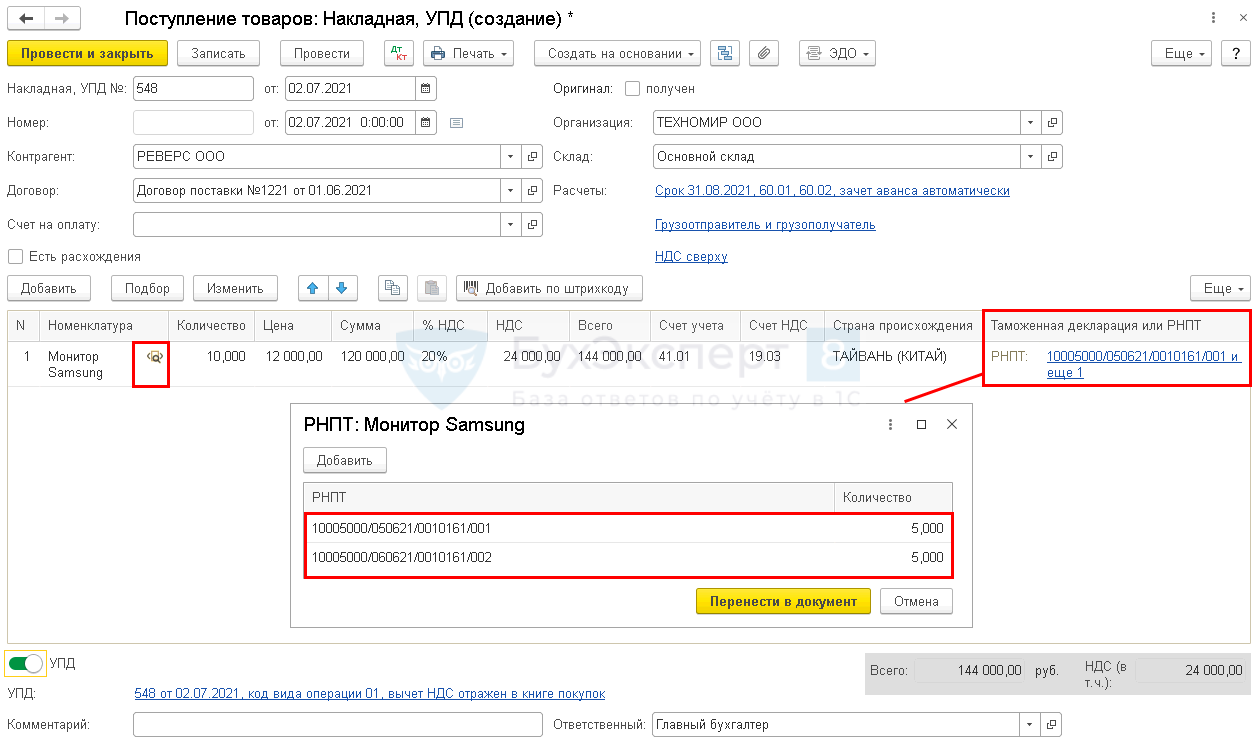
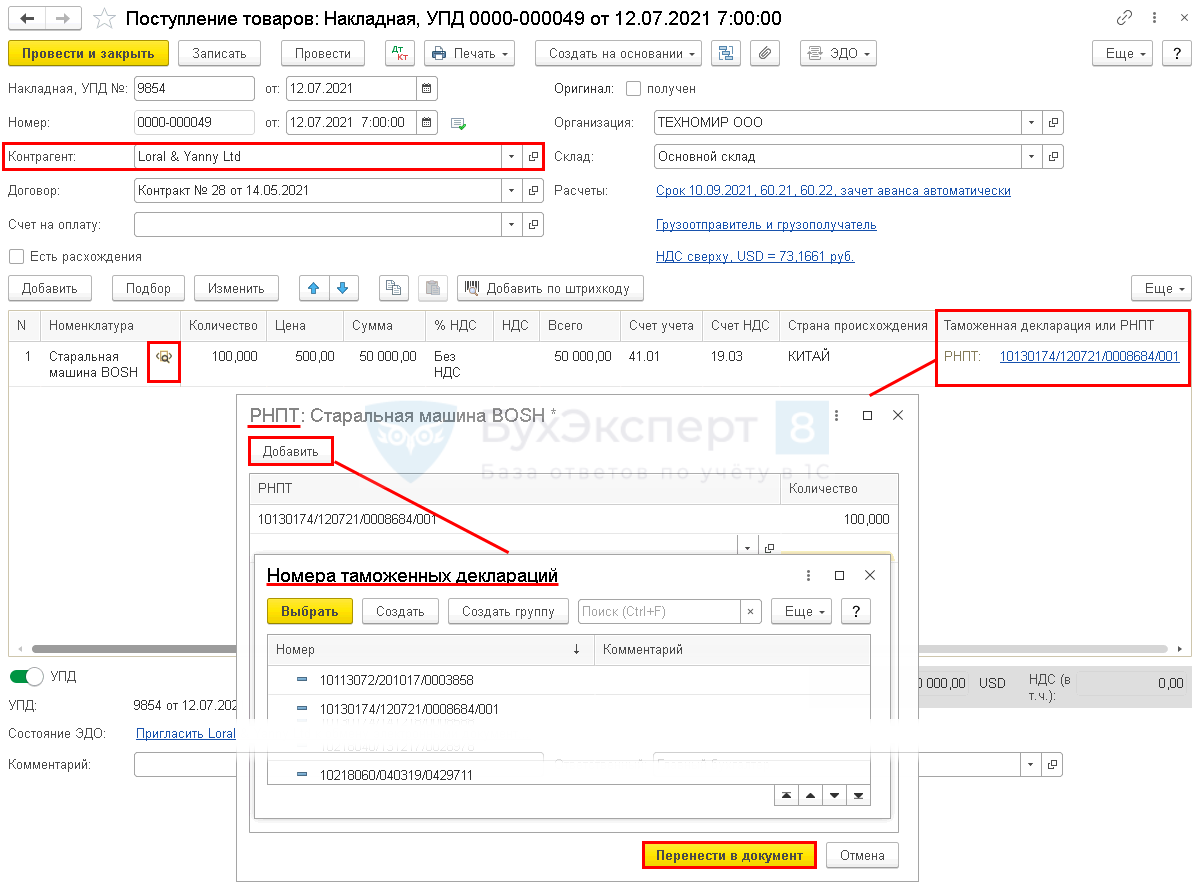
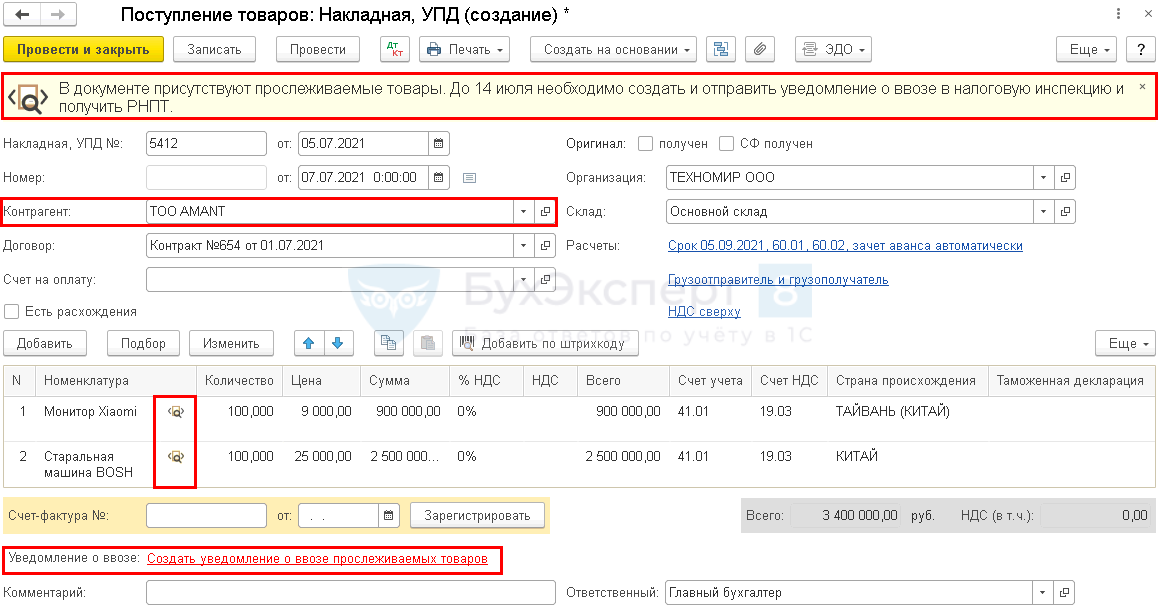




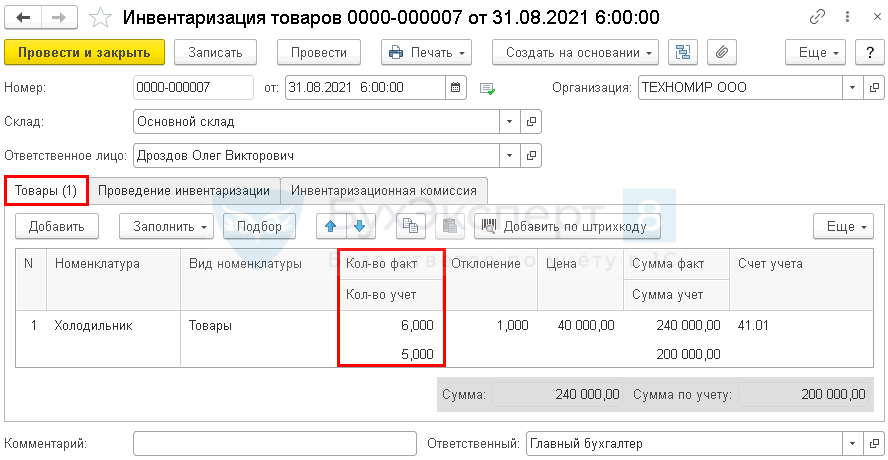
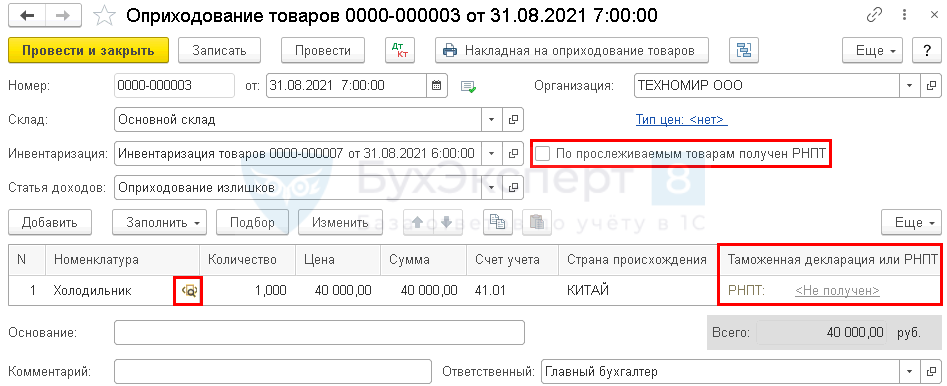
Обратите внимание!
В комментариях наши эксперты не отвечают на вопросы по программам 1С и законодательству.
Получить индивидуальную консультацию от наших специалистов можно в Личном кабинете